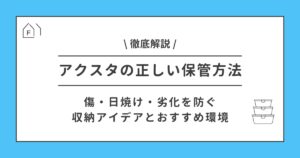「画像のファイルサイズが大きすぎて、ファイルを開けるのに時間がかかってしまう」
「画像ファイルをメールで送信できない」
このようにお困りの方はいらっしゃいませんか。
画像ファイルの容量が大きいと、処理に時間がかかるので、事前にファイルを圧縮しておくことをおすすめします。
そこで、今回はiPhoneでzipファイルを圧縮する方法について紹介します。
ぜひ、参考にしてみてください。
□そもそもzipファイルとは?
画像ファイルをメールで送信しようとしたときに、データの容量の大きさが原因でエラーが発生したことがある方はいらっしゃいませんか。
画像の解像度が必要以上に高い場合は、ファイルサイズが大きくなってしまい、処理に時間がかかってしまいます。
これを解決するためには、ファイルサイズを小さくする必要があります。
データ容量を小さくすることを「圧縮」と言い、zipファイルとは圧縮したファイルのことを指します。
zipファイルは、メールで複数のファイルをまとめて送りたいときや、ストレージを節約したいときに役立ちます。
グッズ制作をお考えの方で、グッズに使用したい画像をメールで送りたい場合は、zipファイルを作成する方法について把握しておきましょう。
□iPhoneでのファイルの圧縮方法について
2019年にリリースされたiOS13以降のiPhoneの場合、専用のアプリを使わずにiPhoneの標準機能を使うだけでzipファイルの作成が可能になりました。
iOS12以前の場合は、専用のアプリをインストールする必要があります。
以下より、iOS13以降のiPhoneでzipファイルを作成する方法について紹介します。
まず、iOS標準の「ファイル」アプリを開きます。
アプリ内で圧縮したいファイルを長押しして、「圧縮」ボタンをクリックすれば、zipファイルの完成です。
複数のファイルをまとめたい場合は、画面の右上にあるメニューボタンから「選択」をタップし、圧縮したいファイルを選択し、チェックマークを付けます。
その後に、画面の右下にあるメニューボタンから「圧縮」ボタンをクリックすれば、zipファイルの完成です。
メールでzipファイルを送信したい場合は、作成したzipファイルを長押しして「共有」ボタンをクリックすると、送信できます。
□まとめ
今回は、iPhoneでのファイルの圧縮方法について紹介しました。
データを処理する前に、ファイルを圧縮しておくことでデータの処理時間を節約しましょう。
当社では、アクリルグッズの制作を行っております。
アクリルグッズを作成する際、画像の解像度が低すぎると、印刷した時に画像の画質が荒くなってしまう恐れがあるため、注意が必要です。
適切な解像度を把握しておきましょう。
グッズ制作でお困りの方は、当社までお気軽にお問い合わせください。